Desde 2013, Linux ha recibido mucha atracción por parte de los jugadores, ya que Value anunció su lanzamiento de Steam para Linux ese año. Steam, un popular motor multiplataforma para juegos, ofrece muchos juegos populares y divertidos para Linux. Con Steam, puedes jugar tus juegos favoritos, así como conocer e interactuar con nuevos jugadores.
Este artículo le muestra cómo instalar Steam en Ubuntu 20.04. Steam se puede instalar en Ubuntu 20.04 a través de Ubuntu 20.04 repositorio de paquetes y el paquete oficial Steam Debian. Este artículo analiza ambas formas de instalar Steam en Ubuntu 20.04.
Método n. ° 1: instalar Steam desde Ubuntu 20.04 Repositorio de paquetes
Esta sección le muestra cómo instalar Steam desde Ubuntu 20.04 repositorio de paquetes.
Paso 1: Actualizar y actualizar el sistema
Emita los comandos que se indican a continuación para actualizar y actualizar su Ubuntu 20.04 sistema:
actualización de $ sudo apt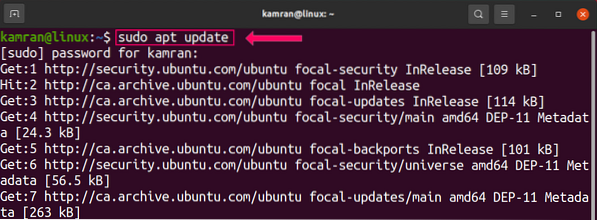
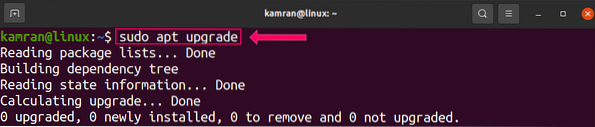
Después de emitir los comandos anteriores, el sistema se actualizará y actualizará con éxito.
Paso 2: habilitar el repositorio de multiverso
Antes de instalar Steam desde Ubuntu 20.04 repositorio base, asegúrese de que el repositorio multiverso esté habilitado. Ejecute el siguiente comando para hacerlo:
$ sudo add-apt-repository multiverse
Paso 3: Instale el paquete Steam
Ejecute el siguiente comando para instalar el paquete Steam desde Ubuntu 20.04 repositorio base:
$ sudo apt instalar Steam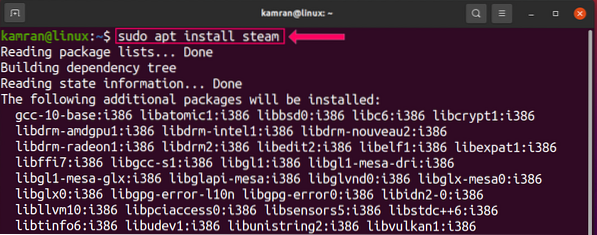
Al instalar Steam, la línea de comandos mostrará dos opciones, i.mi., si y no. Para continuar con el proceso de instalación, presione 'y' en la terminal.

El paquete Steam ahora debería instalarse correctamente en su Ubuntu 20.04 sistema.
Paso 4: Inicie la aplicación Steam
Después de instalar con éxito la aplicación Steam, inicie la aplicación desde el terminal o desde el menú de la aplicación. Para iniciar la aplicación Steam desde la terminal, ejecute el siguiente comando:
$ vapor
Para iniciar la aplicación Steam desde el menú de la aplicación, abra el menú de la aplicación y busque 'Steam.'La aplicación aparecerá en los resultados de búsqueda.
Una vez que se inicie Steam, descargará algunas actualizaciones necesarias.
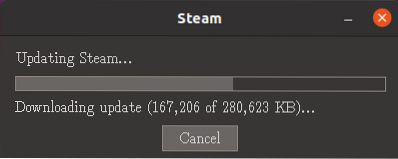
Una vez descargadas las actualizaciones, aparecerá la siguiente pantalla.
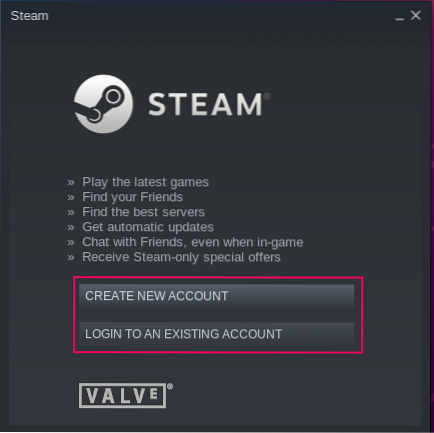
Si no hay una cuenta de Steam existente que pueda usar para iniciar sesión, seleccione la opción 'Crear nueva cuenta' e ingrese la información correcta en los campos obligatorios.

Si ya tiene una cuenta de Steam, haga clic en la opción 'Iniciar sesión en una cuenta existente' e ingrese el nombre de usuario y la contraseña en los campos obligatorios.
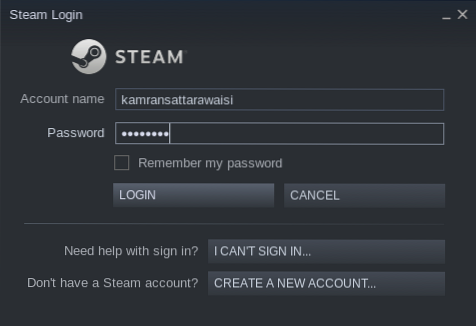
Si tiene una cuenta existente, al acceder por primera vez a la cuenta desde cualquier dispositivo desconocido, Steam le enviará un código de seguridad a su dirección de correo electrónico. Ingrese el código de seguridad en el cuadro dado y estará listo para usar Steam.
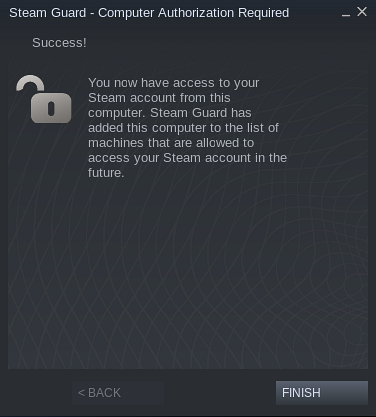
Ahora, puedes buscar tus juegos favoritos y disfrutarlos en Steam.
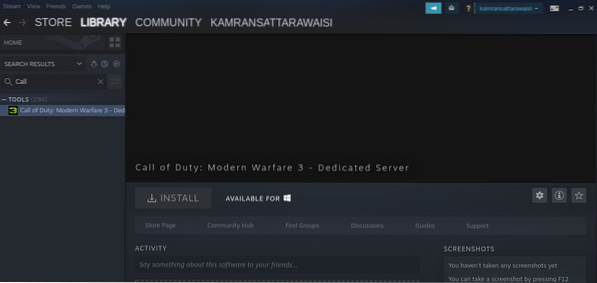
Eso es todo por el método de instalación de Steam desde Ubuntu 20.04 repositorio de paquetes.
Método n. ° 2: instalar Steam desde el paquete oficial de Steam Debian
Otra forma de instalar Steam en Ubuntu 20.04 es descargando el paquete oficial de Steam Debian. Complete los siguientes pasos para instalar Steam usando el paquete oficial Steam Debian en Ubuntu 20.04.
Paso 1: descargue el paquete oficial de Steam Debian
El paquete oficial Steam Debian se puede descargar usando el siguiente comando:
$ wget -O ~ / vapor.deb http: // media.vapor accionado.com / client / installer / steam.debutante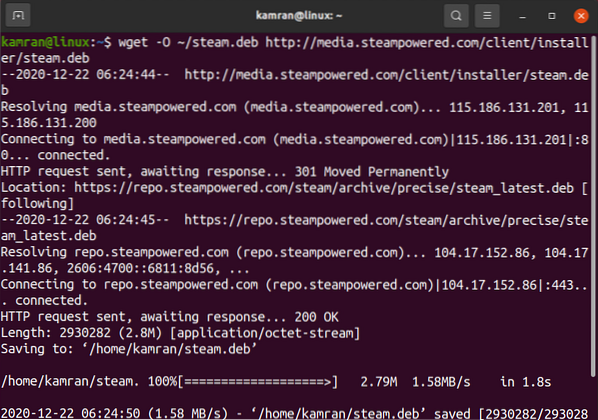
Paso 2: instalar Steam usando el paquete Debian
A continuación, instale Steam usando el siguiente comando:
$ sudo dpkg --instalar Steam.debutante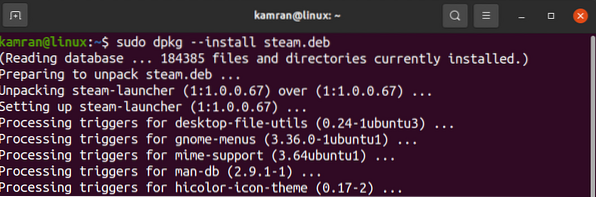
Paso 3: Inicie la aplicación Steam
Inicie la aplicación Steam desde la terminal emitiendo el siguiente comando:
$ vapor
Una vez instalado, Steam descargará algunos paquetes adicionales. Una ventana de terminal le pedirá que ejecute la contraseña de root para descargar los paquetes adicionales.
Después de descargar los paquetes adicionales, Steam estará listo para su uso.
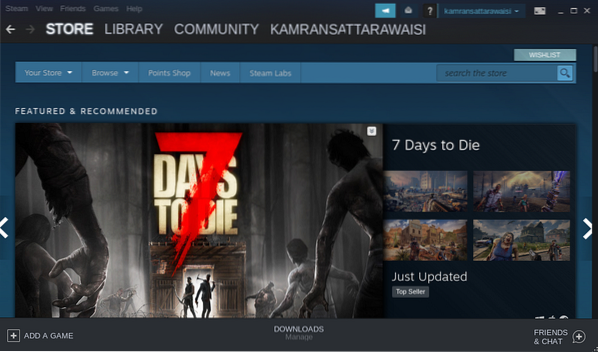
Conclusión
Steam es una popular plataforma de juegos en línea accesible en todos los principales sistemas operativos. Estuvo disponible para Linux en 2013. Desde entonces, Steam se ha vuelto ampliamente utilizado para jugar juegos en línea en Linux. Este artículo explica cómo instalar Steam en Ubuntu 20.04. Esperamos que este artículo le haya resultado útil para sus necesidades de juegos de Linux.
 Phenquestions
Phenquestions

